はじめに
この記事では、RedHatが開発したYUM(Yellowdog Updater Modified)ツールを使用して、Linuxシステムでパッケージをインストール、更新、削除、検索、パッケージおよびリポジトリーを管理する方法を学習します。この記事に示されているコマンドの例は、CentOS 8.3サーバーで実際にテストされています。これらの資料は、調査目的、認定、または新しいパッケージをインストールしてシステムを最新の状態に保つ方法を探求するために使用できます。この記事の基本的な要件は、コマンドの基本的な理解と、以下にリストされているすべてのコマンドを調べて実践できるLinuxオペレーティングシステムが機能していることです。
YUMとは何ですか?
YUM (YellowdogUpdaterが変更されました )は、オープンソースのコマンドラインであり、 RPM用のグラフィカルベースのパッケージ管理ツールです。 (RedHatパッケージマネージャー )ベースのLinuxシステム。これにより、ユーザーとシステム管理者は、システムにソフトウェアパッケージを簡単にインストール、更新、削除、または検索できます。 Seth Vidalによって開発およびリリースされました GPLの下 (一般公衆利用許諾契約書 )オープンソースとして、誰でもコードをダウンロードしてアクセスし、バグを修正してカスタマイズされたパッケージを開発できることを意味します。 YUM 多数のサードパーティリポジトリを使用して、依存関係の問題を解決することでパッケージを自動的にインストールします。
1。 YUMを使用してパッケージをインストールする
Firefoxというパッケージをインストールするには、以下のコマンドを実行するだけで、Firefoxに必要なすべての依存関係が自動的に検出されてインストールされます。
上記のコマンドは、システムにパッケージをインストールする前に確認を求めます。確認を求めずにパッケージを自動的にインストールする場合は、オプション -yを使用します 以下の例に示すように。
yum -y install firefox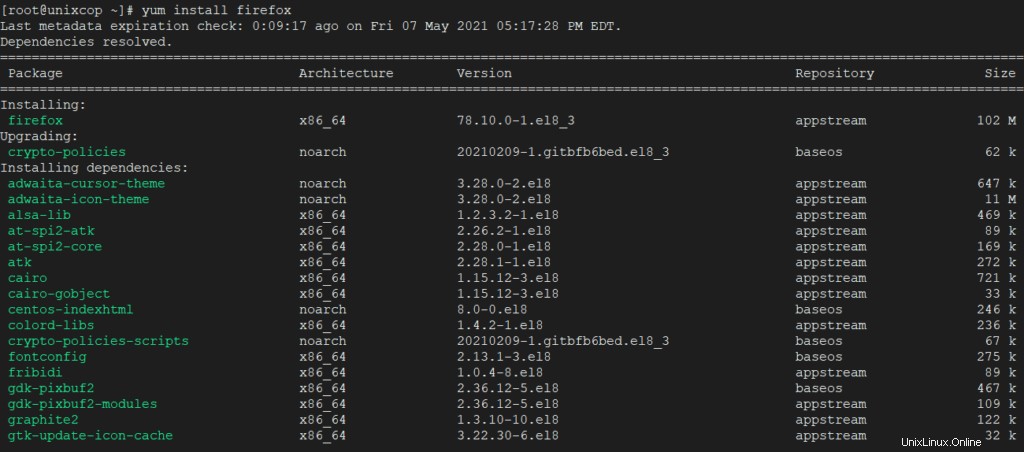
2。 YUMを使用したパッケージの削除
すべての依存関係を持つパッケージを完全に削除するには、以下に示すように次のコマンドを実行するだけです。
同じように、上記のコマンドはパッケージを削除する前に確認を求めます。確認プロンプトを無効にするには、以下に示すようにオプション-yを追加するだけです。
yum -y remove firefox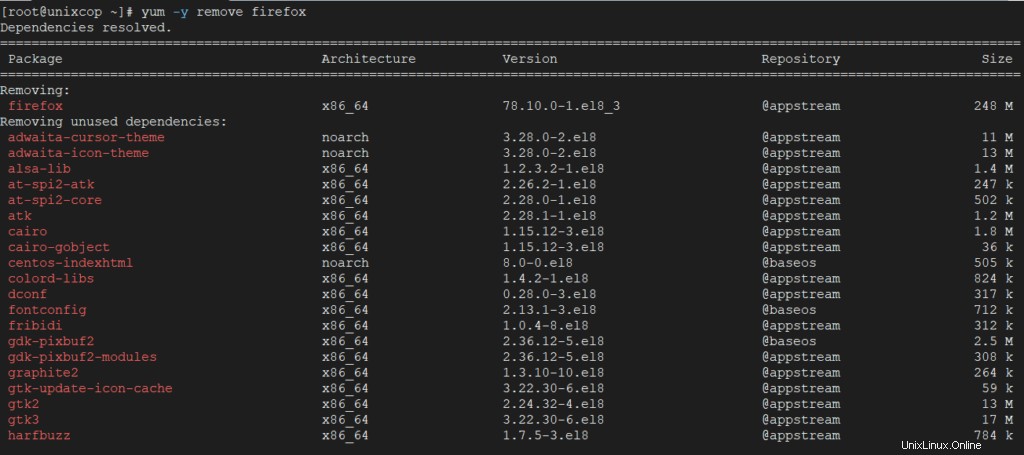
3。 YUMを使用したパッケージの更新
VIMパッケージがあり、それを最新の安定バージョンに更新したいとします。次のコマンドを実行するだけで、すべての依存関係の問題が自動的に解決され、インストールされます。
yum update vim
4。 YUMを使用してパッケージを一覧表示する
リストを使用する 名前で特定のパッケージを検索する関数。たとえば、 opensshというパッケージを検索するには 、コマンドを使用します。

検索をより正確にするために、知っている場合は、パッケージ名とそのバージョンを定義してください。たとえば、特定のバージョンを検索するには openssh-4.3p2 パッケージのコマンドを使用します。
yum list openssh-4.3p25。 YUMを使用してパッケージを検索する
パッケージの正確な名前を覚えていない場合は、検索を使用してください 指定したパッケージの名前と一致するように、使用可能なすべてのパッケージを検索する関数。たとえば、単語に一致するすべてのパッケージを検索するには。
yum search vsftpd
6。 YUMを使用してパッケージの情報を取得する
パッケージをインストールする前に、パッケージの情報を知りたいとします。パッケージの情報を取得するには、以下のコマンドを発行するだけです。
yum info firefox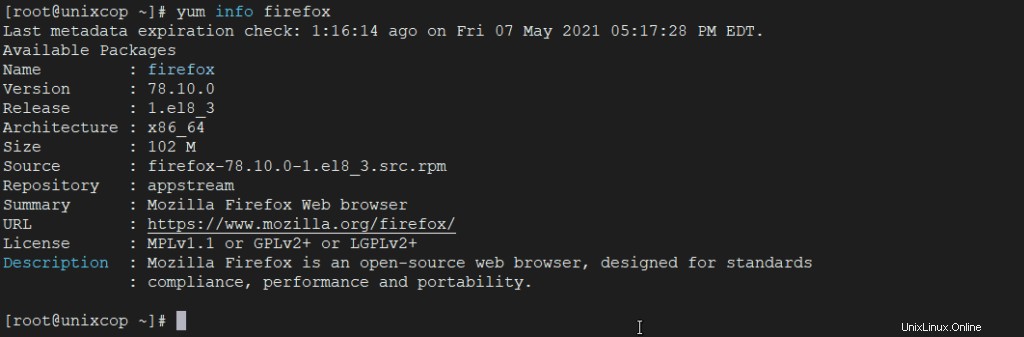
7。 YUMを使用して利用可能なすべてのパッケージを一覧表示する
Yumデータベースで使用可能なすべてのパッケージを一覧表示するには、以下のコマンドを使用します。
yum list | less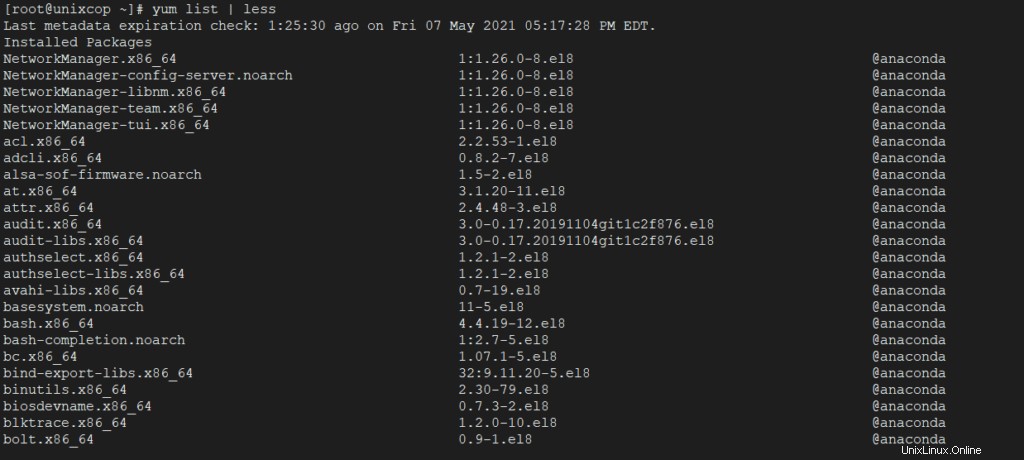
8。 YUMを使用してインストールされているすべてのパッケージを一覧表示する
システムにインストールされているすべてのパッケージを一覧表示するには、以下のコマンドを発行するだけで、インストールされているすべてのパッケージが表示されます。
yum list installed | less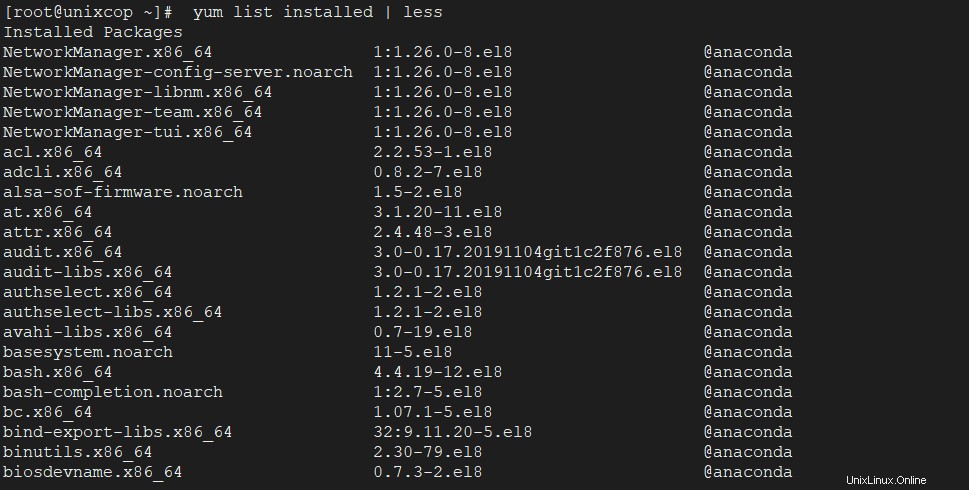
9。 Yumは機能を提供します
Yum提供 関数は、特定のファイルが属するパッケージを見つけるために使用されます。たとえば、/etc/httpd/conf/httpd.confが含まれているパッケージの名前を知りたい場合 。
yum provides /etc/httpd/conf/httpd.conf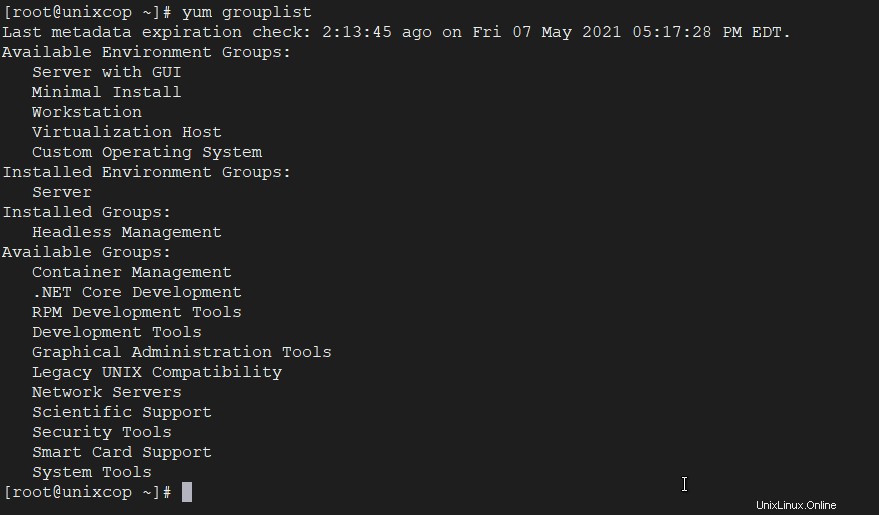
10。 Yumを使用して利用可能なアップデートを確認する
システムにインストールされているパッケージのうち、更新が利用可能なものがいくつあるかを確認するには、次のコマンドを使用して確認します。
yum check-update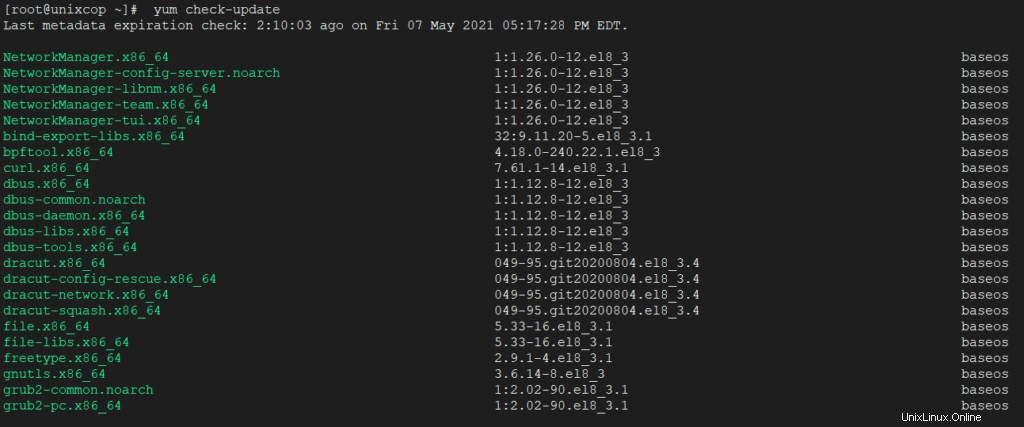
11。 Yumを使用してシステムを更新する
すべてのセキュリティおよびバイナリパッケージの更新でシステムを最新の状態に保つには、次のコマンドを実行します。最新のパッチとセキュリティアップデートがすべてシステムにインストールされます。
yum update12。利用可能なすべてのグループパッケージを一覧表示する
Linuxでは、多数のパッケージが特定のグループにバンドルされています。 yumを使用して個々のパッケージをインストールする代わりに、グループに属するすべての関連パッケージをインストールする特定のグループをインストールできます。たとえば、使用可能なすべてのグループを一覧表示するには、次のコマンドを発行するだけです。
yum grouplist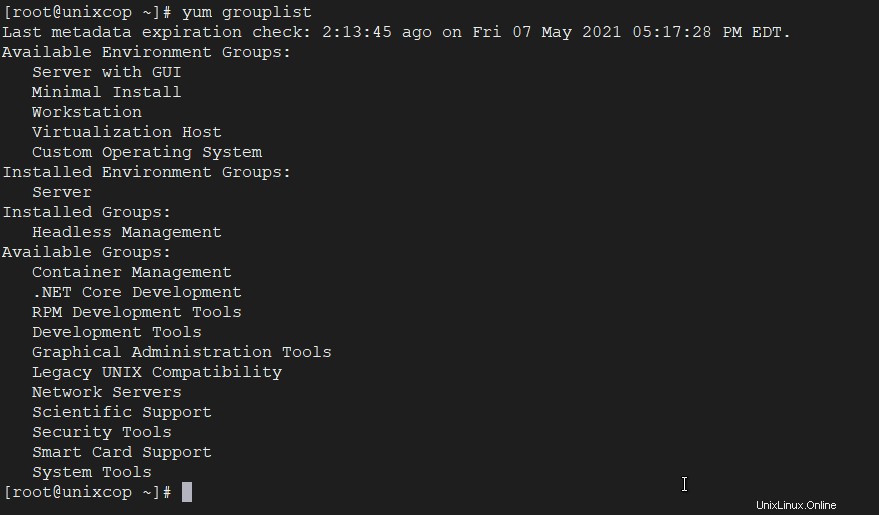
13。グループパッケージをインストールする
特定のパッケージグループをインストールするには、オプションを groupinstallとして使用します 。たとえば、「コンテナ管理」をインストールするには 「パッケージをグループ化するには、以下のコマンドを実行するだけです。
yum groupinstall -y 'Container Management'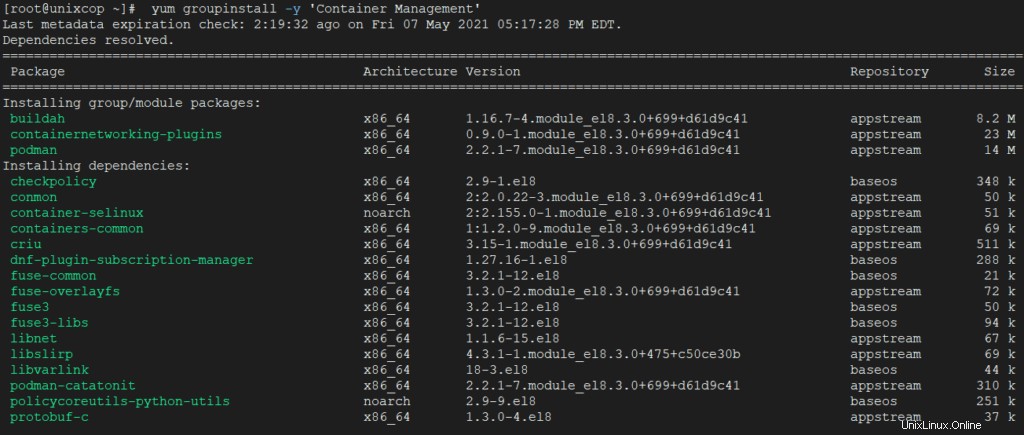
14。グループパッケージを更新する
インストールされている既存のグループパッケージを更新するには、以下に示すように次のコマンドを実行するだけです。
yum groupupdate 'Container Management'15。グループパッケージを削除する
システムから既存のインストール済みグループを削除または削除するには、以下のコマンドを使用します。
yum groupremove 'Container Management'16。有効なYumリポジトリーのリスト
システムで有効になっているすべてのYumリポジトリを一覧表示するには、次のオプションを使用します。
yum repolist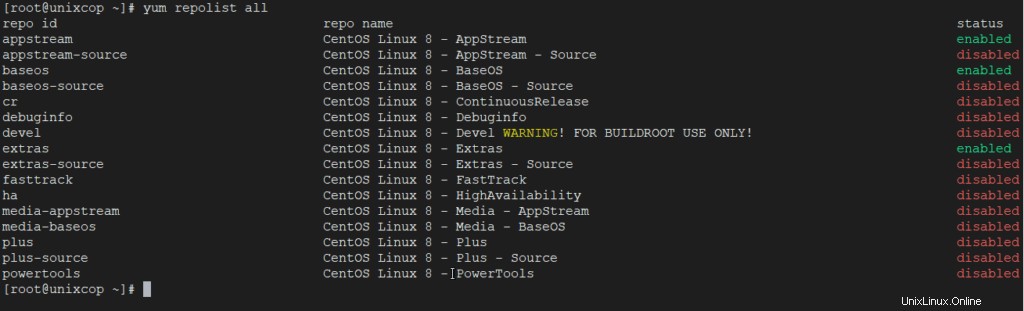
17。有効および無効なYumリポジトリをすべて一覧表示する
次のコマンドは、システム上で有効および無効になっているすべてのyumリポジトリを表示します。
yum repolist all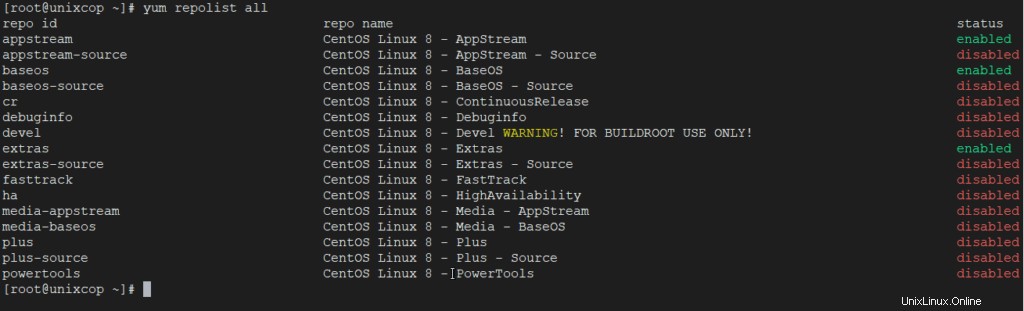
18。特定のリポジトリからパッケージをインストールする
特定の有効または無効なリポジトリから特定のパッケージをインストールするには、 –enablerepoを使用する必要があります yumコマンドのオプション。たとえば、Ansibleパッケージをインストールするには、コマンドを実行するだけです。
yum --enablerepo=epel install ansible
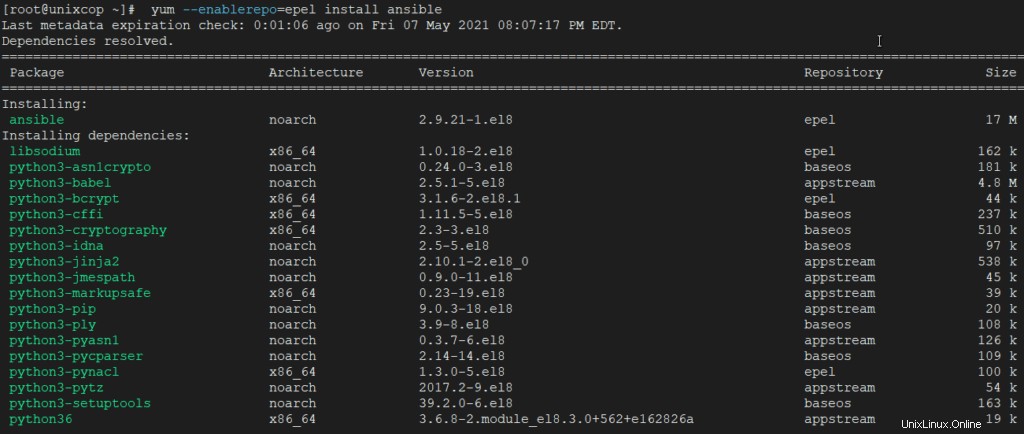
19。インタラクティブヤムシェル
Yumユーティリティは、複数のコマンドを実行できるカスタムシェルを提供します。
yum shell
20。クリーンなYumキャッシュ
デフォルトでは、yumはすべてのリポジトリ対応パッケージデータを / var / cache / yum /に保持します 各サブディレクトリで、有効なリポジトリからすべてのキャッシュファイルをクリーンアップするには、次のコマンドを定期的に実行してすべてのキャッシュをクリーンアップし、不要なスペースが使用されていないことを確認する必要があります。キャッシュされたデータをそのまま保持したいので、以下のコマンドの出力は提供しません。
yum clean allyumコマンドの過去のすべてのトランザクションを表示するには、次のコマンドを使用するだけです。
21。 Yumの履歴を表示
yum history
22。 Yumのバージョン
yum --version